Bitmaps
Die Bezeichnung Bitmap wird in der Regel und so auch hier nicht nur für das Grafikformat mit der Dateiendung BMP verwendet, sondern allgemein für Raster- oder Pixelgrafiken, im Gegensatz zu Vektorgrafiken.
Importieren
Flash kann verschiedene Pixelgrafikformate importieren, dazu gehören
alle Standards, wie z.B. BMP, JPG, GIF, PNG, TIF. Aber auch z.B. TGA
oder PSD.
Zum Importieren: wählt man über Menü
/ Datei entweder Importieren
oder in Bibliothek impotieren....
Beim einfachen Importieren wird
das Bild sowohl auf der Bühne in die aktuell
ausgewählte Ebene plaziert und außerdem in der Bibliothek
abgelegt. Bei in Bibliothek importieren...
passiert nur letzteres und das Bild steht hier zur späteren Verwendung
zur Verfügung.
Symbol
Ein importiertes Bitmap kann in ein Movieclip-Symbol eingebunden werden
und erhält auf diese Weise alle Möglichkeiten, der Transformation
(siehe Abb. unten) und der Tweens.
Achtung: das original importierte Bild, darf nicht aus der Bibliothek
gelöscht werden!
Teilen
Ein Bitmap kann (genauso wie Text) "geteilt" werden. Beim
Teilen wird die optische Anmutung eines Fotos erhalten, kann nun aber
beschnitten werden. Vielleicht ist der einen und dem anderen ja schon
aufgefallen, dass das, aus anderen Programmen mit Grafikbearbeitungsmöglichkeiten
bekannte Beschneidungswerkzeug in Flash nicht zur Verfügung gestellt
wird. Dafür gibt es die Möglichkeit, nach dem Teilen ein
Bitmap auf gleiche Weise zu ![]() beschneiden wie
eine gang gewöhnliche Form .
beschneiden wie
eine gang gewöhnliche Form .
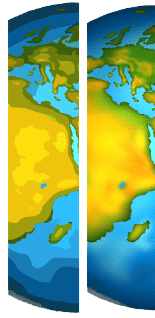 Achtung: das original importierte Bild, darf nicht aus der Bibliothek
gelöscht werden!
Achtung: das original importierte Bild, darf nicht aus der Bibliothek
gelöscht werden!
Nachzeichnen
Man kann die Pixelgrafik auch komplett nachzeichnen (Menü
/ Modifizieren/ Bitmap nachzeichnen) lassen, also vektorisieren.
Einerseits macht man das, um alle Möglichkeiten zu haben, die
für Formen zur Verfügung stehen. Die Anmutung der Grafik
ist dann nicht mehr die gleiche, wie bei einem Foto (siehe Abb. rechts)
aber man kann andererseits Speicherplatz zu sparen, denn man kann
ungestraft anschließend das Original aus der Bibliothek löschen!
Die Einstellungen für das Nachzeichnen sind vielfältig und
erfordern Experimentierfreude! Achtung: große Fotos erfordern
eine entsprechend lange Umrenungszeit!
Beispiele für Bitmapeinbindungsmöglichkeiten
auf der Bühne:
Links normale Ansicht, rechts ausgewählt/markiert: 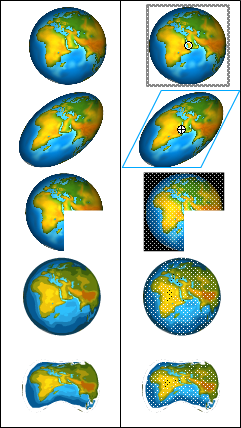
Das frisch importierte Bild auf der Bühne (in diesem Fall ein
PNG24-Format mit transparentem Hintergrund) - mit einem dicken Auswahlrand.
Das gleiche Bild in einem Movieclipsymbol, mit den dazugehörigen
Transformations- und Tweenmöglichkeiten.
Bitmap 1x geteilt (Menü / Modifizieren
/ Teilen) um es anschließend zu beschneiden. Dies erfolgt
genauso ![]() wie hier beschrieben.
wie hier beschrieben.
Hier wurde die Bitmap vektorisiert, Menü / Modifizieren/ Bitmap nachzeichnen, - also in tatsächliche Formen umgewandelt...
... die dann verformt, transformiert und getweent werden können, wie andere Formen auch.
Bitmapfüllung
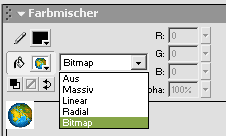
Nachdem eine Bitmapgrafik in die Bibliothek importiert wurde erscheint
sie auch automatisch im Farbmischerfenster unter der Auswahl Bitmapfüllung!
Mit dieser Auswahl kann man Formen genauso, wie mit einer Farbe füllen
und auch mit dem Pinselwerkzeug malen (die Transparenz bleibt auch
erhalten!):
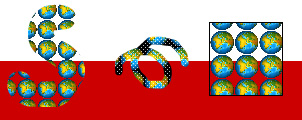 Abb.
links: breite Pinselspitze, mitte: schmale Pinselspitze (markiert),
rechts: gefülltes Rechteck mit schwarzer Randlinie.
Abb.
links: breite Pinselspitze, mitte: schmale Pinselspitze (markiert),
rechts: gefülltes Rechteck mit schwarzer Randlinie.
Ab Flash 8 können auch Linien mit Bitmaps gefüllt werden!
Die Größe der Rasterung wird
mit dem ![]() Fülltransformationswerkzeug
eingestellt.
Fülltransformationswerkzeug
eingestellt.
